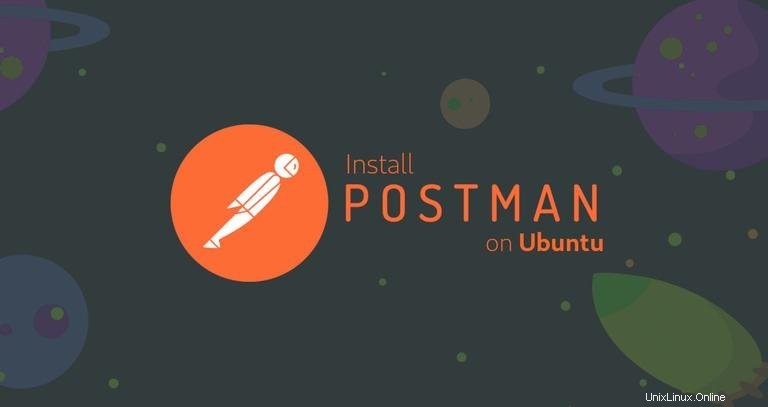
Postmanは、設計とテストからAPIドキュメントの公開と監視まで、開発のすべての段階でAPIを管理するのに役立つ完全なAPI開発環境です。 PostmanはChromeブラウザ拡張機能として始まり、すぐに世界中の開発者によって最も使用されるAPIツールの1つになりました。
Postmanは、macOS、Linux、Windowsを含むすべての主要なオペレーティングシステム用のネイティブアプリ(Electron上に構築)として利用できます。 PostmanをChromeアプリとしてインストールして使用することは可能ですが、PostmanChromeアプリのサポートは廃止されます。
このチュートリアルでは、Ubuntu18.04にPostmanをインストールする方法について説明します。同じ手順がUbuntu16.04と、Linux Mint、Kubuntu、LubuntuなどのUbuntuベースのディストリビューションにも当てはまります。
前提条件#
このチュートリアルを続行する前に、sudo権限を持つユーザーとしてログインしていることを確認してください。
Ubuntu 18.04にPostmanをインストールする最も簡単な方法は、snappypackagingシステムを使用することです。
Ctrl+Alt+Tを押してターミナルを開きます 次のように入力して、Postmanスナップパッケージをインストールします。
sudo snap install postman接続速度によっては、ダウンロードに時間がかかる場合があります。インストールすると、次の出力が表示されます。
postman 6.7.1 from 'postman-inc' installed
または、UbuntuSoftwareCenterを使用してPostmanをインストールすることもできます。 Postmanを検索し、[インストール]をクリックするだけです:
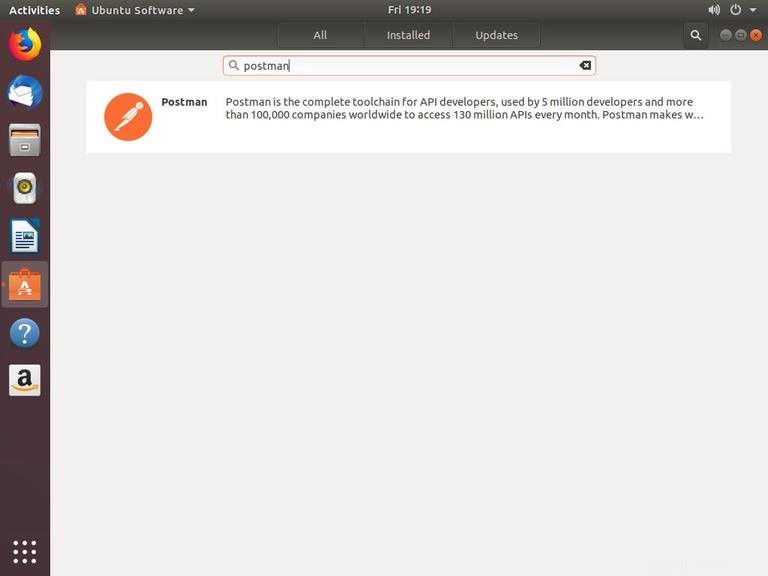
PostmanがUbuntuシステムにインストールされたので、Postmanアイコン(Activities -> Postman)をクリックして開始できます。 ):
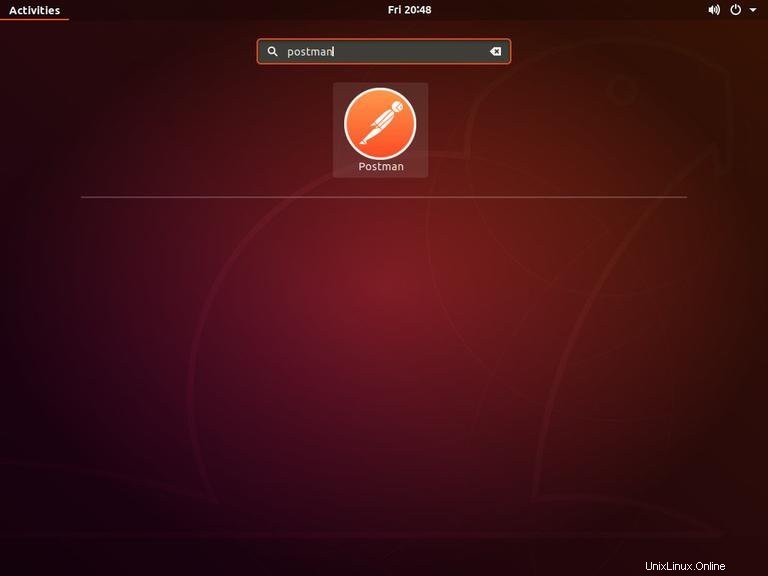
Postmanを初めて起動すると、次のようなウィンドウが表示され、ログインするか、新しいアカウントを作成するかを尋ねられます。
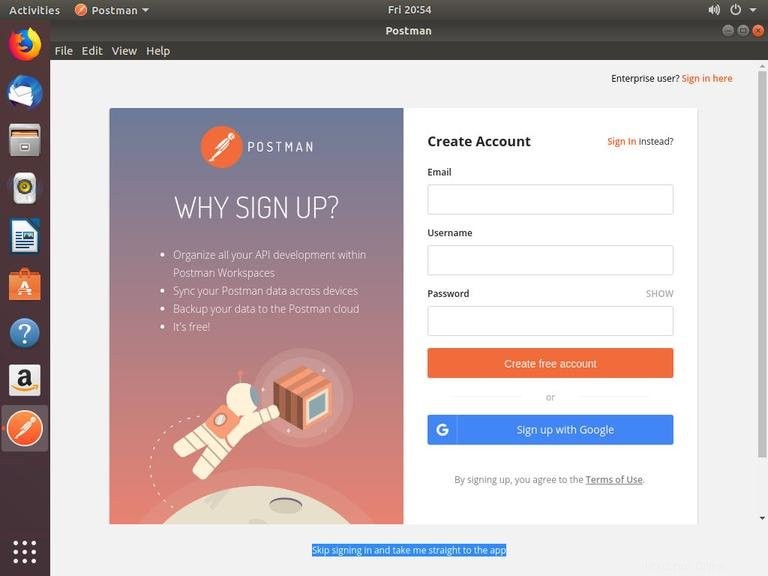
アカウントを作成すると、ワークスペースで作業を整理したり、バックアップを作成したり、複数のデバイス間でデータを同期したりできるようになります。ログインしたくない場合は、[ログインをスキップしてアプリに直接アクセスしてください]をクリックしてください。
Postmanがどのように機能するかを説明するために、ホストされたREST APIに単純なGetリクエストを送信し、ユーザーリストを含むJSONレスポンスを受信します。
[無題のリクエスト]タブで、https://reqres.in/api/usersと入力します 、リクエストタイプはGETのままにします [送信]ボタンをクリックします。成功すると、応答はユーザーの配列を含むJSONオブジェクトを返します。
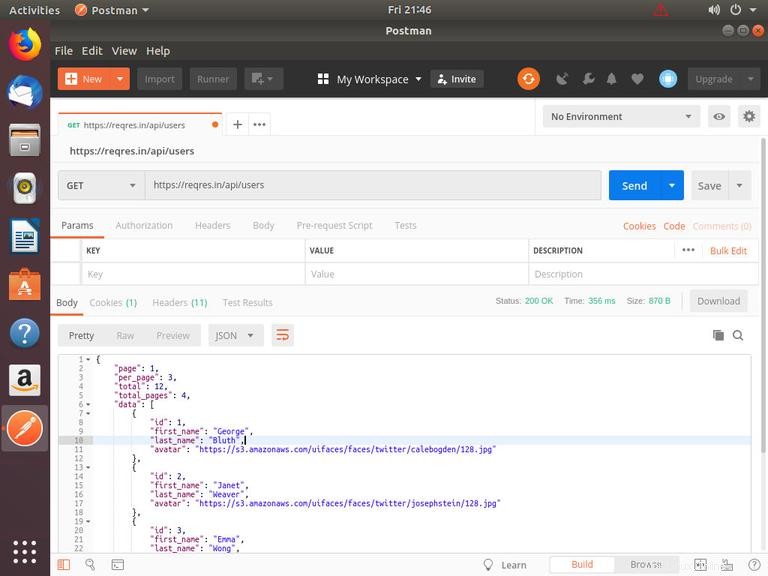
Postmanラーニングセンターは、Postmanワークスペース、コレクション、環境などを作成する方法を学ぶための良い出発点となるはずです。